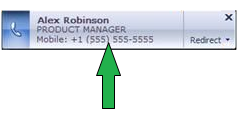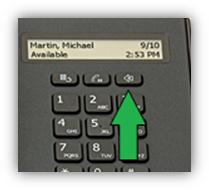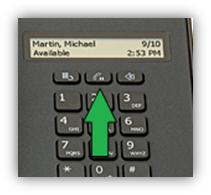裝置聚焦:Polycom® CX300
英文原文已於 2010 年 3 月 4 日星期四發佈
我們大多是從軟體的角度來看 Office Communicator,很容易忽略搭配適當裝置的 Office Communicator 提供的絕佳電話功能!
在本篇文章中,我們要來看看 Office Communicator 團隊經過無數次試驗後找出的絕佳組合:Polycom CX300 (可能為英文網頁)。
這是我工作時的首選裝置,因為它的耳機和免持聽筒的音質表現都非常好。它提供必要的硬體互動功能,在我的使用經驗中,似乎沒有耳機能提供這樣的功能。
我每天都使用這個裝置,從中發現一些實用的秘訣和小技巧,在此想與大家一同分享。如果您已經有這個裝置,這些秘訣可以讓您在使用上更順手更有效率。如果還沒有用過這個裝置,這些秘訣可以讓大家對這個裝置的功能有初步的瞭解。
快速撥號
這個裝置和一般的電話一樣,所以只要拿起話筒,然後撥號就可以了。就是這麼好用!
另外,如果想在打電話之前先確認電話號碼,只要撥您想打的電話號碼,然後在螢幕上核對一遍,然後拿起話筒 (或者按下喇叭按鈕),就可以開始通話了。
與 Office Communicator 互動
因為這個裝置是專為 Office Communicator 而設計的,所以在打電話的時候,它的某些功能真的很實用。第一件也是最重要的事,就是裝置前方大大的目前狀態指示燈。這個指示燈是您的目前狀態,所以您可以一眼就知道您的目前狀態為何。

更進一步來說,如果這個裝置是 Office Communicator 的主要裝置,當您按一下桌面上的通知,就會從裝置的免持通話器接聽電話。當然,您也可以拿起話筒接聽電話。
語音信箱
我發現這個裝置有一個功能真的很方便,那就是語音信箱的互動。裝置在數字鍵 1 上有一個語音信箱指示燈,收到語音訊息的時候,指示燈會亮起:
然後,當您想撥打語音信箱的時候,只要按住數字鍵 1,就可以撥號了!
拒接來電
每個人都會有不方便立刻接聽來電的時候,像是正在開會或者要集中精神趕完簡報時。需要快速拒接來電的時候,只要按一下退格鍵即可。
多方通話
您正在和某人講電話時,有另一個人打電話進來。該怎麼辦?您可以按一下桌面上的通知接聽電話,或者只要按下裝置的保留鍵,就可以切換到新的來電!這個按鈕會保留目前的來電,然後自動接聽新的來電。
進階裝置設定
很多人不知道裝置有一項功能,那就是您可以修改裝置的設定。雖然大部分的人從來就不需要變更某項設定,不過您可以設定自己的個人喜好。
如果想進入這些設定,請從桌面拔除裝置再重新插入。當裝置的燈亮起時,按數字鍵 5,即可進入設定。按照畫面上的指示操作即可。
您可以變更的設定:
- 使用裝置上的音量按鈕,調高或降低音量。
- 是否想記住上一通電話的音量,或者重設成預設的音量。
- 調整螢幕上的文字大小。
Jason Tuck
程式技術經理,OCDG
Alex Darrow
使用者經驗設計師,OCDG
octeam 發佈於 2010 年 3 月 3 日星期三下午 3 點 20 分
這是翻譯後的部落格文章。英文原文請參閱 Device Highlight: Polycom® CX300